Bir belgenin geçerli sayfasını veya bir oyundaki yüksek puanınızı kaydetmek istiyorsanız, ekran görüntüsü almak her zaman ilk tercihtir. Samsung, Android telefonlar ve tabletler için popüler bir markadır. Piyasada çok sayıda Samsung modeli var. Bu nedenle, Samsung ekran görüntüsü yöntemleri eski ve yeni yöntemler arasında biraz farklılık gösterir. Ama bunun için endişelenme. Bu makale size nasıl yapılacağını gösterecek Samsung telefonla ekran görüntüsü alma tüm modellerden. Sadece okuyun ve takip edin.

Bölüm 1. Samsung Telefonda Ekran Görüntüsü Nasıl Alınır (4 Yol)
Düğme Kombinasyonlarıyla Samsung Ekran Görüntüsü Alın
Tutun Power ve Aşağı hacmi aynı anda anahtarlar. Samsung telefonunuzun ekranı yanıp sönecektir. Ardından bir Samsung ekran görüntüsü alabilirsiniz. Bu yöntem, Samsung Galaxy S9 / S10, Samsung Galaxy S20, Samsung Galaxy Note 10 ve daha fazlası gibi yeni Samsung modellerinde işe yarar.
Eski Samsung telefonlarına gelince, Samsung'da ekran görüntüsü alabilirsiniz. Power ve Ana Sayfa bunun yerine düğmeler. Yakalanan Samsung ekran görüntülerini Galeri uygulamasında bulabilirsiniz. (Kontrol ekran görüntüleri nereye gidiyor)
2. Yol: Avuç İçi Kaydırma ile Samsung Ekran Görüntüsü Alın
1 Adım.Açılış Ayarlar Samsung'da uygulama.
2 Adım.Klinik Gelişmiş özelliklerVe sonra seçim Hareketler ve jest.
3 Adım.Aşağı kaydırın ve açın Avuçlamak için kaydırın.
4 Adım.Ekran görüntüsü almak için elinizin kenarını Samsung telefonunuzun ekranında soldan sağa kaydırın.
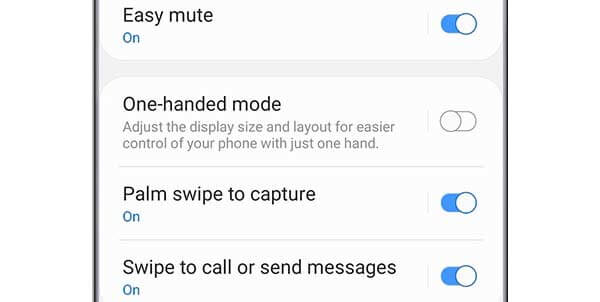
3. Yol: Kaydırarak Yakalama ile Uzun Bir Samsung Ekran Görüntüsü Alın
1 Adım.Tuşunu basılı tutun ve tuşuna basın. Power ve Aşağı hacmi tuşlarını aynı anda
2 Adım.Dokunun Kaydırma Yakalama aşağı doğru bir oka benzeyen simge. bir Yakalamaya başla Samsung'da menü görünür.
3 Adım.Açılış Ayarlar Samsung'daki uygulama Aşağı kaydırmak ve Samsung ekranınızın tüm sayfasını yakalamak için tekrar dokunun. Büyük bir web sayfasını, görüntüyü, belgeyi, uygulama ekranını ve daha fazlasını yakalamak için bu yöntemi kullanabilirsiniz.
4 Adım.Musluk Başlık etiketi Ekran görüntülerine kendi etiketlerinizi eklemek veya oluşturmak için.
5 Adım.Açılış AyarlarKlinik İndirim Samsung tam ekran ekran görüntünüzü kaydetmek için. .
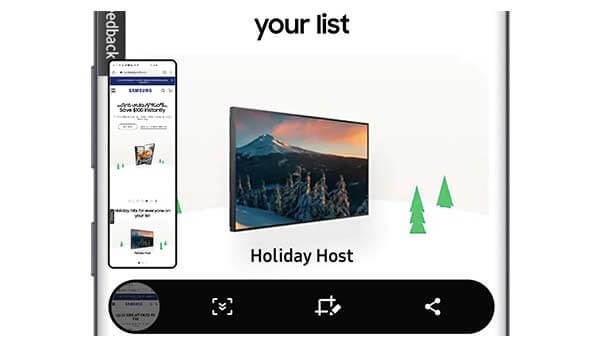
4. Yol: Sesinizle Samsung Ekran Görüntüsü Alın (Bixby Voice veya Google Assistant kurulumu gereklidir)
1 Adım.Yakalamak istediğiniz Samsung telefon ekranına gidin.
2 Adım.Söylemek Hey bixby veya basın Bixby anahtarın altında hacim düğmesine basın.
3 Adım.Ses arayüzünü etkinleştirdikten sonra konuşmanız yeterli Ekran görüntüsü al.
4 Adım.Daha sonra, Samsung'da bir ekran görüntüsü alabilirsiniz.
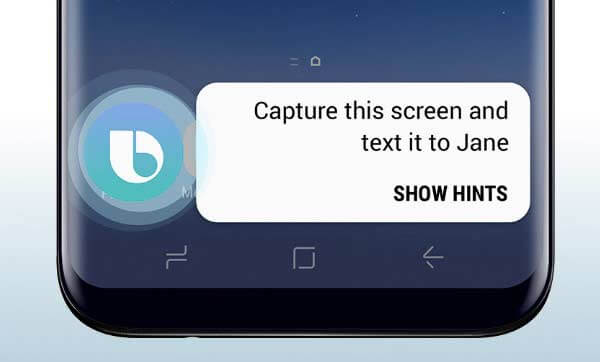
Bölüm 2. Ek Açıklamalarla Samsung Ekran Görüntüsü Almanın Gelişmiş Yolu
Saf bir ekran görüntüsü aracından fazlasına ihtiyacınız varsa, Blu-ray Ana Ekran Kaydedici daha iyi bir seçimdir. Bilgisayarınızdaki her türlü etkinliği, videoyu, sesi ve ekran görüntüsünü kaydedebilirsiniz. Sadece Samsung ekranını yansıtın veya Samsung uygulamasını Windows veya Mac'e uyarın. Daha sonra tüm Samsung etkinliklerini kaydedebilir, düzenleyebilir, kaydedebilir ve paylaşabilirsiniz. Gerçek zamanlı düzenleme araçları, Samsung ekran görüntüleri ve video kayıtları için de mevcuttur.
- Tam ekranın veya özel bölgenin Samsung ekran görüntüsünü alın.
- Samsung ekranınızı hızla yakalamak için kısayol tuşlarını kullanın.
- Samsung ekran görüntüsünü JPG, JPEG, TIFF, GIF vb. olarak kaydedin.
- Ekran görüntünüze metin, çizgi, ok, şekil veya diğer serbest çizim efektlerini ekleyin.
Bedava indir
Windows için
Güvenli indirme
Bedava indir
macOS için
Güvenli indirme
1 Adım.Samsung ile bilgisayarınız arasında veri paylaşmak için bir Android emülatör uygulaması kullanın. Veya Samsung ekranınızı Windows'a da aktarabilirsiniz.
2 Adım.Ekran görüntüsü aracını ücretsiz indirin, kurun ve başlatın. Seç Enstantane fotoğraf Ana arayüzde.
3 Adım.Fareniz bir çarpı işareti olacak. Kaydetmek istediğiniz herhangi bir alanı sürükleyip seçin.
4 Adım.Ekran yakalama alanını ayarladıktan sonra, ekran görüntüsü düzenleme aracı açılır. Bu nedenle, herhangi bir aracı seçin ve belirli bir rengi ve boyutu ayarlayın. Samsung ekran görüntülerine özgürce çizim efektleri uygulayabilirsiniz.
5 Adım.Tıkla İndirim Samsung telefonunuzun ekran görüntüsünü kaydetmek için. Veya bir Samsung ekran görüntüsünü Facebook, Twitter veya Flickr'da paylaşabilirsiniz. Kayıt Geçmişi gibi.
Bölüm 3. Samsung Ekran Görüntüsü Almayla İlgili SSS
-
Samsung ekran görüntüleri nereye kaydedilir?
Ekran görüntünüzün çekildiğini belirten bir bildirim alacaksınız, ancak belirli bir yer yok. Samsung ekran görüntülerini düzenlemek, görüntülemek ve yönetmek için Fotoğraflar veya Galeri uygulamasına gidebilirsiniz. Tüm ekran görüntüleri, Samsung telefonunuzdaki ayrı Ekran görüntüleri klasöründe bulunabilir.
-
Samsung'da ekran görüntülerinin saklandığı yer nasıl değiştirilir?
Samsung telefon ekran görüntülerini Ekran Görüntüleri klasörüne kaydetmek istemiyorsanız, Samsung'ta ekran görüntüsü ayarlarını değiştirebilirsiniz. SD kartınızı yeni bir hedef klasör olarak değiştirmeniz desteklenir.
-
Neden ara sıra ekran görüntüsü alamıyorum?
Finansal uygulamalar gibi bazı uygulamalar güvenlik nedeniyle ekran görüntüsü özelliğini devre dışı bırakır. Bu, ekranınızın bir kopyasını göndererek kötü amaçlı codec bileşenlerini bilgisayar korsanlarından korumanın iyi bir yoludur. Eğer yapamazsan ekran görüntüsü al Samsung'da her zaman Samsung'u yeniden başlatabilir veya bunun yerine üçüncü taraf bir ekran görüntüsü aracı uygulamasını kullanabilirsiniz.
Tamamlayan
Sonuçta, yapabilirsiniz tüm Samsung telefonlarda ekran görüntüsü alın yukarıdaki adımlarla. Hareketsiz bir sayfanın veya videonun ekran görüntüsünü almak isterseniz isteyin, yukarıda belirtilenleri yapabilirsiniz. Bu arada, Samsung ekran görüntüsü ayarlarından da ekran görüntüsü sesini ve bildirimini kapatabilirsiniz.

